So spielen Sie Fortnite auf Ihrem Chromebook
Gaming Pc / Laptops / / August 05, 2021
In diesem Tutorial zeigen wir Ihnen, wie Sie Fortnite auf einem Chromebook spielen. Unter Linux-basiertem Chrome OS basiert es vollständig auf Google Apps, Diensten und Frameworks. Es gibt eine Vielzahl von Leckereien und es gibt einige Gründe, warum es zu einem der beliebtesten Geräte geworden ist. Sie können beispielsweise Ihren Favoriten installieren und ausführen Windows 10 AppsProbieren Sie Ihre bevorzugten Android-Apps und -Spiele direkt im Play Store aus. Obwohl Fortnite nicht mehr im Play Store erhältlich ist, können Sie es im Epic Store von der Seite laden und ausprobieren. Der Kilometerstand ist jedoch möglicherweise nicht auf der größeren Seite.
In dieser Hinsicht bevorzugen viele Benutzer die Nvidia GeForce Now-Route. Diese Anwendung ist gerade auf dem Chromebook gelandet und optimiert den gesamten Prozess. In diesem Tutorial werden wir beide Methoden mit Ihnen teilen. Die erste Methode nutzt die Cloud-Gaming-Plattform von Nvidia und die nächste die Sideload-Funktionalität. Wenn Sie dies nutzen, zeigen wir Ihnen, wie Sie das Fortnite-Spiel auf einem Chromebook spielen. Folgen Sie den Anweisungen, um den vollständigen Befehlssatz zu erhalten.

Inhaltsverzeichnis
-
1 METHODE 1: Spielen Sie Fortnite auf einem Chromebook über GeForce Now
- 1.1 SCHRITT 1: Richten Sie Nvidia GeForce jetzt ein
- 1.2 SCHRITT 2: Laden Sie Fortnite herunter und installieren Sie es auf Chromebook
-
2 Methode 2: Sideload Fortnite auf Chromebook
- 2.1 SCHRITT 1: Aktivieren Sie den Entwicklermodus
- 2.2 SCHRITT 2: Unbekannte Quellen aktivieren
- 2.3 SCHRITT 3: Installieren Sie Fortnite auf dem Chromebook
METHODE 1: Spielen Sie Fortnite auf einem Chromebook über GeForce Now
Die folgenden Anweisungen werden in zwei separate Abschnitte unterteilt. Die erste zeigt Ihnen, wie Sie die GeForce Now einrichten, während die nächste Methode Ihnen bei der Installation von Fortnite auf Ihrem Chromebook hilft.
SCHRITT 1: Richten Sie Nvidia GeForce jetzt ein
- Gehe zum GeForce Now Seite und klicken Sie auf Login. Wenn angezeigt wird, dass der Dienst derzeit für Ihre Region nicht verfügbar ist, sollten Sie die Verwendung von a in Betracht ziehen VPN.
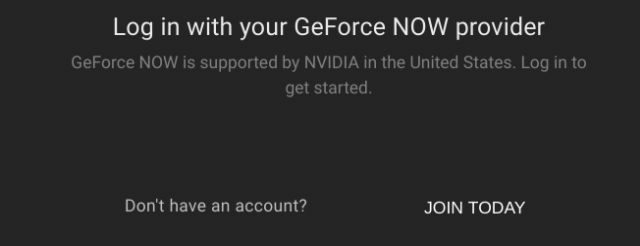
- Klicken Sie auf die Schaltfläche Jetzt beitreten. Daraufhin werden die Pläne angezeigt, aus denen Sie auswählen können.
- Der kostenlose Plan bietet eine Stunde Streaming. Wenn das für Sie in Ordnung ist, gut und schön, sollten Sie in Betracht ziehen, etwas Geld auszugeben und das Gründerpaket (4,99 USD) zu kaufen.
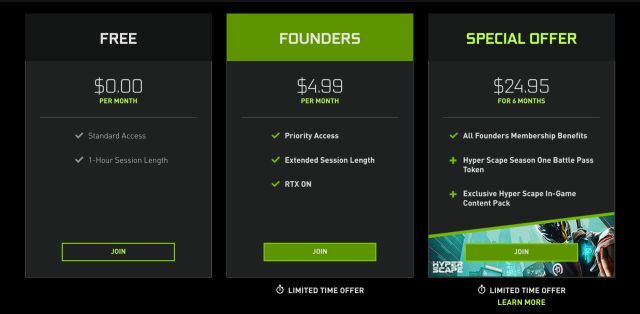
- Klicken Sie auf die Schaltfläche Verbinden unter Ihrem bevorzugten Plan und fahren Sie mit den Anweisungen auf dem Bildschirm fort.
- Melden Sie sich anschließend mit Ihren Anmeldeinformationen bei Ihrem neu erstellten Nvidia-Konto an. Sie können das Fortnite-Spiel jetzt mithilfe der folgenden Schritte herunterladen und spielen.
SCHRITT 2: Laden Sie Fortnite herunter und installieren Sie es auf Chromebook
- Gehe zum Epic Games Store und melden Sie sich an, wenn Sie das Spiel bereits gespielt haben. Wenn Sie zum ersten Mal hier sind, klicken Sie auf die Schaltfläche Jetzt unterschreiben.

- Suchen Sie nun im Epic Store nach dem Fortnite-Spiel und klicken Sie auf die Schaltfläche "Abrufen".
- Nun gehe wieder zurück zum GeForce Now-Seite und suche nach Fortnite. Fügen Sie dieses Spiel Ihrer Bibliothek hinzu und drücken Sie anschließend die Wiedergabetaste.

- Sie erhalten nun ein Rig und klicken dann unten rechts auf die grüne Schaltfläche Weiter.
- Die Anmeldeseite für epische Spiele wird jetzt angezeigt. Melden Sie sich mit denselben Anmeldeinformationen an, die Sie im Epic Games Store verwendet haben.
- Das ist es. Das Spiel wird nun gestartet und wenn Sie eine frühere ID verwendet haben, wird Ihr gesamter Fortschritt auch auf dieses Gerät übertragen.
Dies waren also die Schritte zum Herunterladen und Spielen von Fortnite auf Ihr Chromebook. Einige mögen diese Methode als sehr aufwändig betrachten. Wenn Sie diesen Gedanken ebenfalls wiederholen, gibt es eine andere Methode, mit der Sie das oben genannte Ziel erreichen können. Obwohl die Laufleistung des Spiels variieren kann, wird das Spiel dennoch auf Ihrem Chroemboom installiert. Hier ist, was in dieser Hinsicht zu tun ist.
Methode 2: Sideload Fortnite auf Chromebook
Sie können problemlos Tonnen von Apps und Spielen direkt aus dem Play Store auf Ihrem Chromebook installieren. Aufgrund einiger uneinheitlicher Beziehungen zwischen den Spieleentwicklern und dem Google / Apple Store ist Fortnite jedoch nicht in beiden Stores verfügbar. Selbst dann gibt es eine ziemlich raffinierte Problemumgehung, mit der Sie die App auf Ihr Setup laden können.
Der Prozess wird ähnlich sein wie wir Laden Sie eine APK von der Seite auf Android. Dazu müssen Sie den Entwicklermodus auf Ihrem Chromebook aktivieren. Dieser Vorgang löscht alle Daten auf Ihrem Gerät. Erstellen Sie daher eine Sicherungskopie, bevor Sie fortfahren. Fahren Sie nach Abschluss der Sicherung mit den Schritten fort, um den Entwicklermodus zu aktivieren.
SCHRITT 1: Aktivieren Sie den Entwicklermodus

- Schalten Sie Ihr Chromebook aus.
- Wenn dies erledigt ist, halten Sie die Tasten „Esc“ und „Refresh“ gleichzeitig gedrückt und drücken Sie beim Drücken der Taste die Ein- / Aus-Taste.
- Möglicherweise wird eine Meldung angezeigt, dass Chrome OS fehlt oder beschädigt ist. Sie müssen sich keine Sorgen machen, drücken Sie einfach die Tastenkombination Strg + D und drücken Sie die Eingabetaste.
- Ihr Chromebook wird jetzt neu gestartet und im Entwicklermodus gestartet.
Sie müssen jetzt Unknown Source aktivieren, bevor Sie das Fortnite-Spiel auf Ihr Chromebook herunterladen und spielen können. So könnte das gemacht werden:
SCHRITT 2: Unbekannte Quellen aktivieren

- Gehen Sie zum Menü "Einstellungen" und rufen Sie den Google Play Store auf.
- Klicken Sie auf Android-Einstellungen verwalten. Gefolgt von Sicherheit.
- Aktivieren Sie abschließend den Schalter Unbekannte Quellen.
- Das ist es. Sie können nun Fortnite herunterladen und auf Ihrem Chromebook spielen.
SCHRITT 3: Installieren Sie Fortnite auf dem Chromebook
- Gehe zum Fortnite Seite von Ihrem Android-Gerät und laden Sie die APK-Datei des Spiels herunter.

- Verbinden Sie nun Ihr Gerät mit dem PC und übertragen Sie die Datei EpicGamesApp.apk auf Ihr Chromebook.
- Öffnen Sie abschließend das APK und fahren Sie mit den Anweisungen auf dem Bildschirm fort, um die APK-Datei zu installieren.
- Sobald die Datei installiert wurde, starten Sie sie und genießen Sie das neu installierte Fortnite auf Ihrem Chromebook.
Dies waren also die erforderlichen Schritte zum Herunterladen, Installieren und Spielen des Fortnite-Spiels auf Ihrem Chromebook. Wir haben zwei verschiedene Methoden für dasselbe geteilt. Teilen Sie uns mit, für welche Methode Sie sich letztendlich entscheiden. Abgerundet werden hier einige iPhone Tipps und Tricks, PC-Tipps und Tricks, und Android Tipps und Trick dass Sie auch auschecken sollten.



